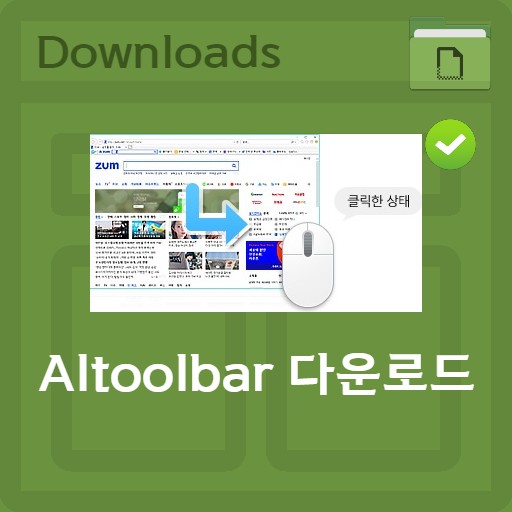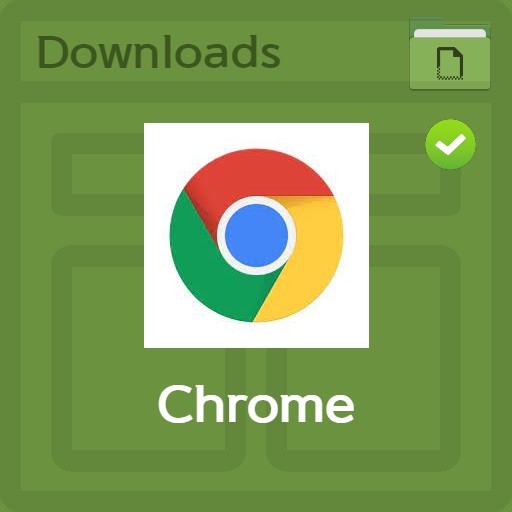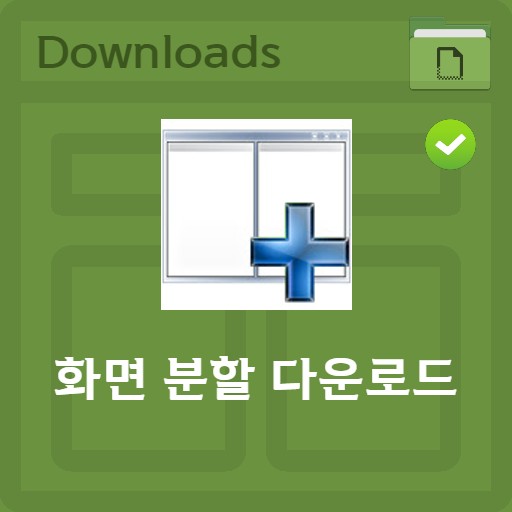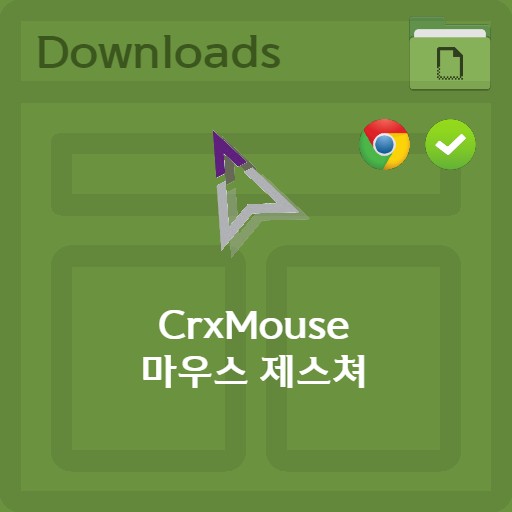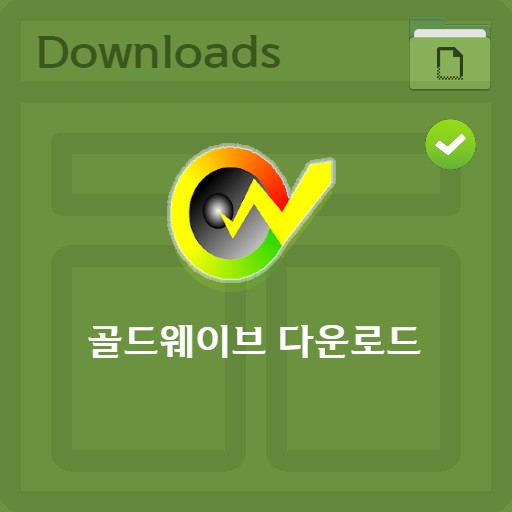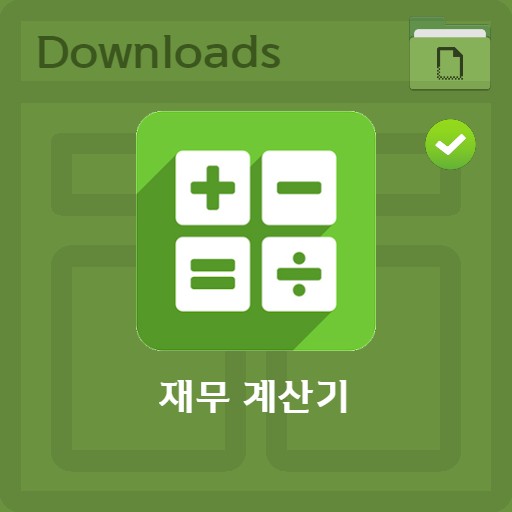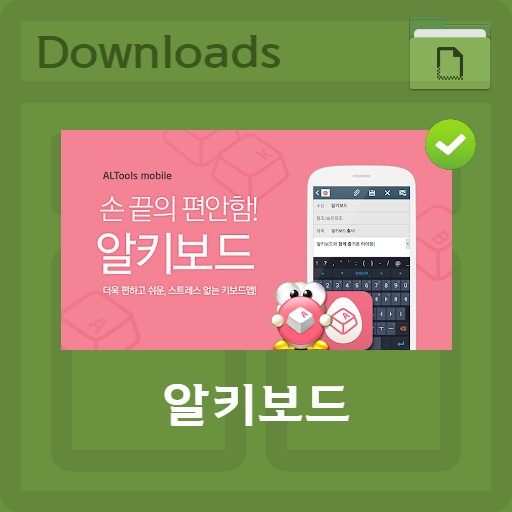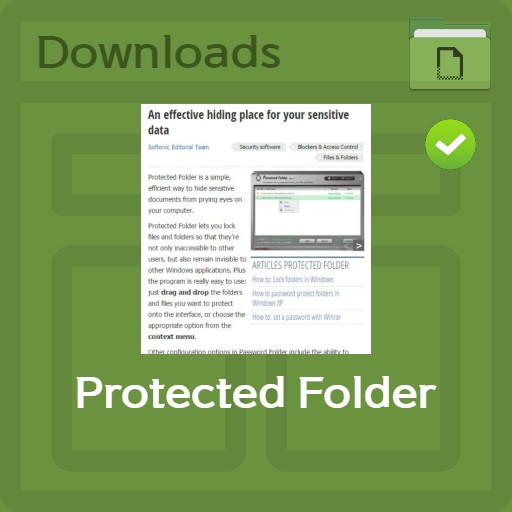विषयसूची
YouTube वीडियो डाउनलोड करने का सबसे सामान्य तरीका Altoolbar का उपयोग करना है। इसमें न केवल सरल होने का लाभ है, बल्कि एक क्लिक के साथ वीडियो का स्वामी होने का भी लाभ है। पहले, मैंने कैप्चर को वीडियो के रूप में देखने की विधि का उपयोग किया था। आज इसमें एक नया फायदा यह है कि आप सीधे वीडियो को एक्सट्रेक्ट कर सकते हैं। कैप्चर फ़ंक्शन के विपरीत, एक बार में वीडियो प्राप्त करने में सक्षम होना बहुत सुविधाजनक है, है ना? आप इस एम्बेड का उपयोग करके Altulva YouTube वीडियो निकाल सकते हैं।
Altulva लक्षण
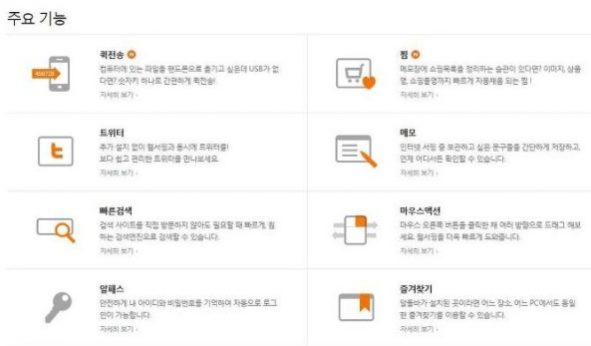
Altulva मुख्य विशेषताएं
Altulba के मुख्य कार्यों को ऊपर के रूप में देखा जा सकता है। शॉपिंग कार्ट फ़ंक्शन, मेमो फ़ंक्शन, त्वरित खोज और माउस एक्शन, पसंदीदा और कैप्चर फ़ंक्शन, डिक्शनरी फ़ंक्शन और एंटी-फ़िशिंग फ़ंक्शन हैं। और यह इंटरनेट बूस्टर फंक्शन भी प्रदान करता है।
अल्टूलबा छवि कैसे निकालें
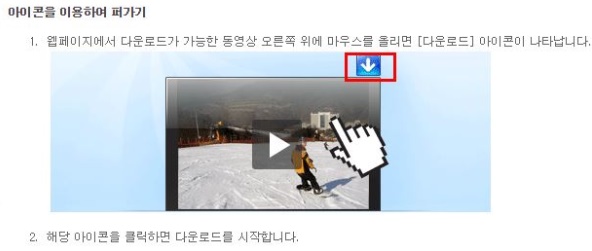
टूलबार फ़ंक्शंस का उपयोग करना
आप अलटूलबार का उपयोग करके वीडियो डाउनलोड कर सकते हैं। आप चल रहे वीडियो के शीर्ष दाईं ओर स्थित डाउनलोड आइकन पर क्लिक करके वीडियो निकाल सकते हैं। जब वेबपेज से डाउनलोड शुरू होता है, तो आप इसे डाउनलोड मैनेजर में देख सकते हैं।
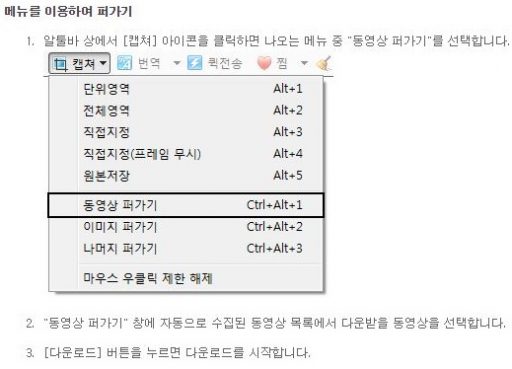
मेनू का उपयोग करके एंबेडिंग फ़ंक्शन
यदि आप एएल टूलबार पर [कैप्चर] आइकन दबाते हैं, तो इकाई क्षेत्र, कुल क्षेत्र, प्रत्यक्ष पदनाम, मूल सहेजना, और ऊपर दिए गए वीडियो एम्बेड कार्य हैं। यहां, आप वीडियो एम्बेड फ़ंक्शन के शॉर्टकट के रूप में Ctrl + Alt +1 का उपयोग कर सकते हैं।
डाउनलोड प्रबंधक देखें

वीडियो डाउनलोड प्रबंधक का उपयोग करना
जब आप किसी वेबपेज से कोई वीडियो डाउनलोड करते हैं, तो आप उसे वीडियो डाउनलोड मैनेजर से चेक कर सकते हैं। भंडारण पथ निर्दिष्ट करने के बाद, खोज की स्थिति का चयन करें और वीडियो डाउनलोड करें।